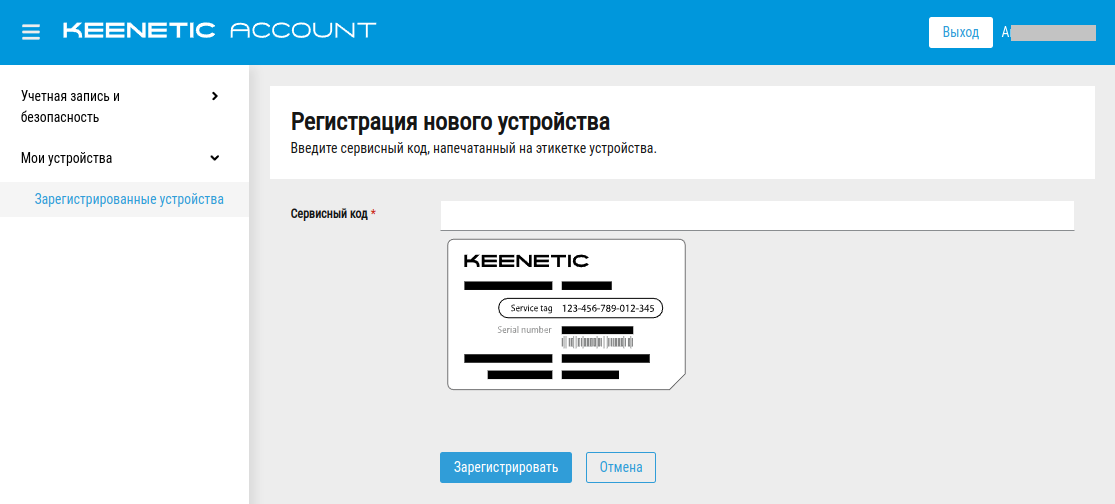Keenetic Account
Keenetic Account представляет собой единую точку аутентификации пользователя, обеспечивающую доступ к онлайн-сервисам интернет-центра Keenetic. Чтобы обратиться в службу технической поддержки, или использовать мобильное приложение Keenetic и облачный сервис Keenetic RMM (Remote Network Monitoring and Management), вам необходимо авторизоваться с помощью Keenetic Account. При добавлении устройства в Keenetic Account увеличивается гарантийный срок на один год.
Чтобы создать Keenetic Account, перейдите по ссылке account.keenetic.com в веб-браузере. Ссылка также доступна на панели управления интернет-центра. Откроется веб-страница Keenetic Account.
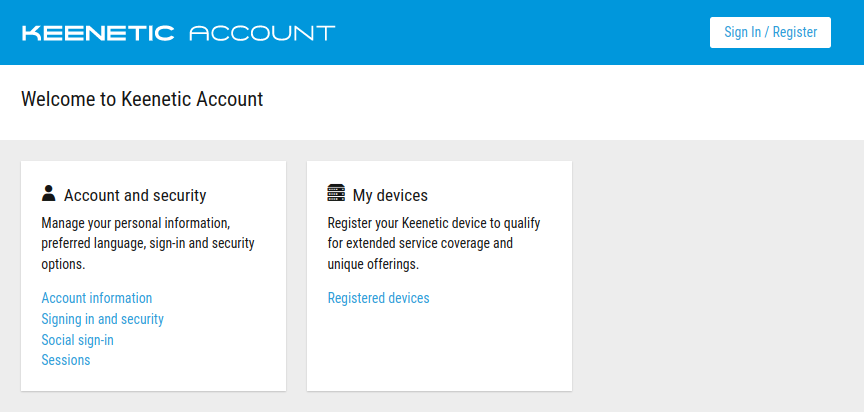
Нажмите на кнопку Вход / Регистрация в правом верхнем углу страницы.
Вариант 1. Регистрация с помощью учетной записи социальной сети Google, Facebook или Apple.
Подсказка
В Keenetic Account механизм 2FA (см. раздел двухэтапная проверка ниже) не поддерживает вариант подключения через Аккаунт в социальной сети. Мы рекомендуем включить 2FA в вашей учетной записи в социальной сети, если вы хотите использовать аутентификацию учетной записи в социальной сети и вам необходимо поддерживать более высокий уровень безопасности. Инструкции по включению двухфакторной аутентификации смотрите в руководстве по настройке безопасности учетной записи в социальной сети.
Чтобы зарегистрировать новый аккаунт в Keenetic Account, войдите в существующую учетную запись социальной сети Google, Facebook или Apple, нажмите нужную кнопку в разделе Используйте учетные записи для входа или регистрации на экране диалога Вход.
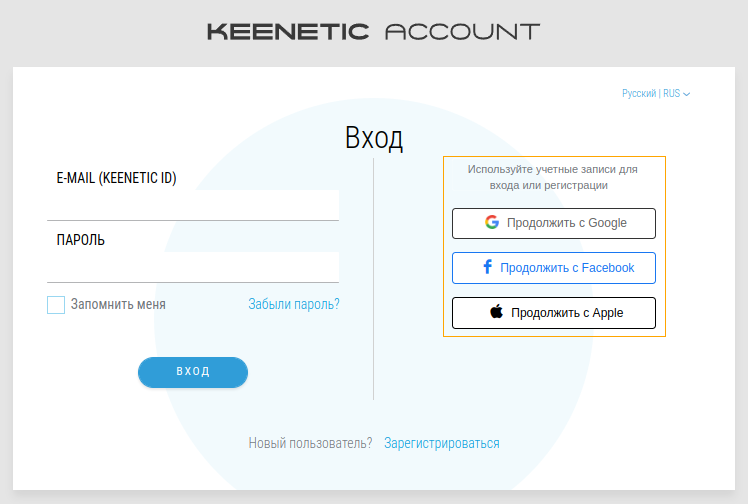
Новый созданный Keenetic Account примет адрес электронной почты учетной записи в социальной сети в качестве Keenetic ID. Вы должны установить пароль для использования аутентификации с помощью Keenetic ID; пожалуйста, обратитесь к инструкции по установке пароля Keenetic ID, которая представлена ниже в разделе этой статьи Вход и безопасность. Затем вы сможете использовать только аутентификацию через учетную запись социальной сети.
Вариант 2. Регистрация нового Keenetic ID
На экране диалога Вход нажмите на ссылку Зарегистрироваться внизу.
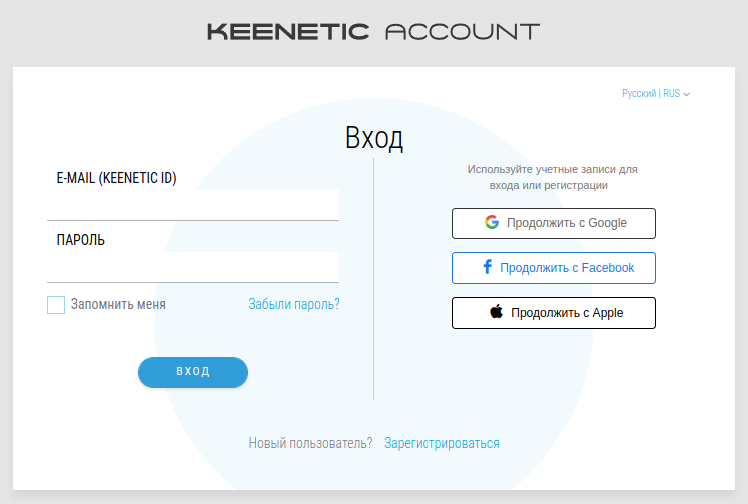
Откроется форма Регистрация, предлагающая вам ввести данные нового пользователя. Все поля являются обязательными.
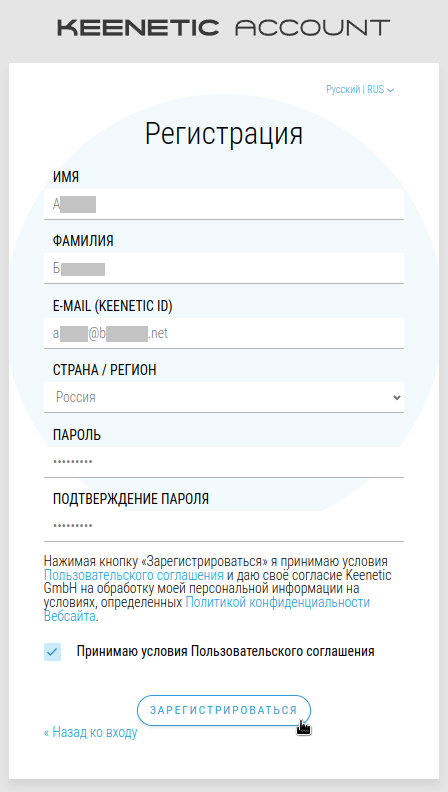
Вы должны подтвердить свое согласие с Условиями использования и согласие с Политикой конфиденциальности, регулирующей обработку персональных данных, поставив галочку в соответствующем поле. Затем нажмите кнопку Зарегистрироваться. После отправки формы Регистрация, найдите электронное письмо в вашем почтовом ящике от Keenetic Account. Для завершения регистрации требуется подтверждение электронной почты — следуйте инструкциям в сообщении и подтвердите свой адрес.
Вход в Keenetic Account
При переходе на веб-сайты сервиса Keenetic, такие как портал Технической поддержки или веб-сайт Keenetic RMM, вы должны авторизоваться с помощью Keenetic ID (используется e-mail, указанный при регистрации) или через учетную запись в социальной сети, связанную с вашим Keenetic Account. Появится форма Вход. Пожалуйста, заполните ваш адрес электронной почты Keenetic ID и пароль, или выполните аутентификацию через связанную учетную запись социальной сети.
Настройка параметров профиля
В разделе Учетная запись и безопасность вы найдете детали и настройки вашего аккаунта.
Меню Сведения об учетной записи и доступе содержит ваши Keenetic ID, имя и предпочитаемый язык.
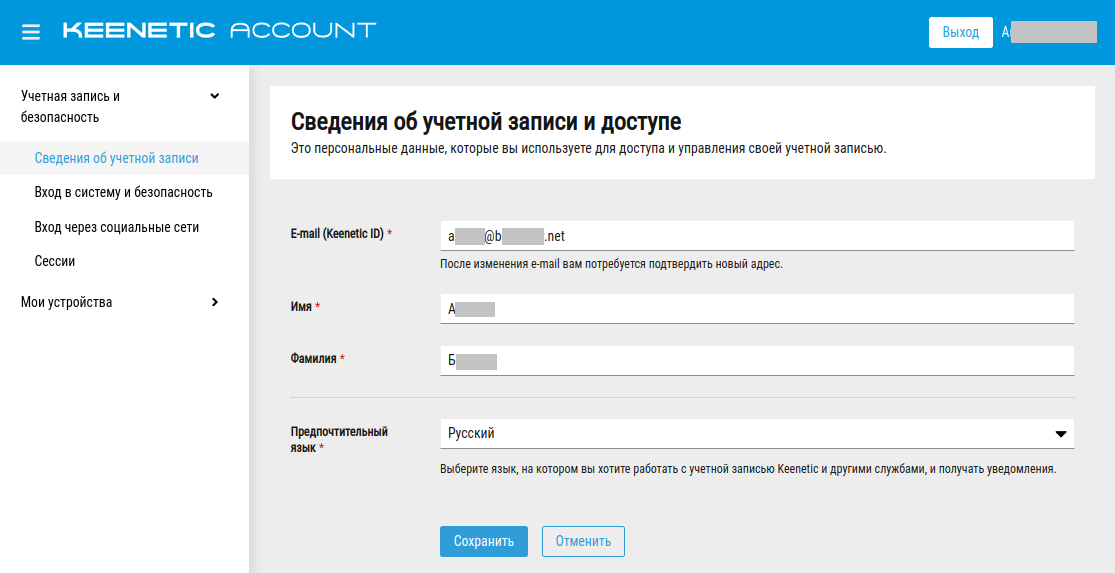
Вы можете изменить адрес электронной почты Keenetic ID, если это необходимо. После того как вы сохраните новый адрес электронной почты, система предложит вам подтвердить его.
Вы также можете обновить имя и фамилию владельца аккаунта.
Язык интерфейса Keenetic Account здесь также можно выбрать. Страницы Keenetic Account и другие сервисы Keenetic будут использовать выбранный язык при аутентификации.
В меню Вход в систему и безопасность можно изменить пароль Keenetic ID и защитить свою учетную запись с помощью двухэтапной проверки.
Примечание
Если вы создали Keenetic Account используя учетную запись социальной сети, пароль Keenetic ID остается пустым, пока вы его не установите. В этом случае вход с помощью Keenetic ID невозможен и вариант двухэтапной аутентификации не будет работать.
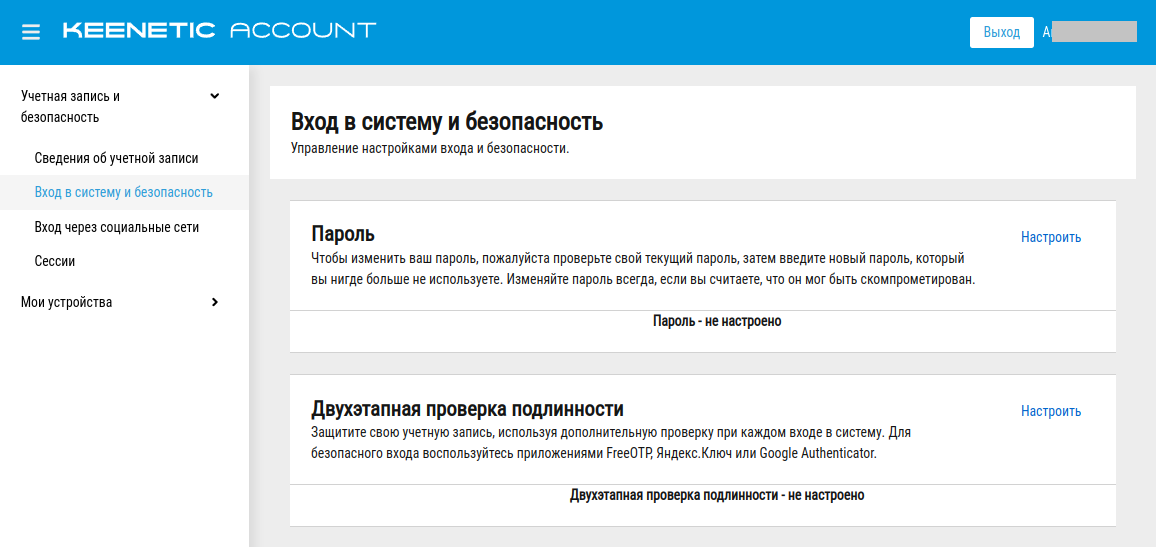
Мы рекомендуем установить уникальный и сложный пароль для защиты аккаунта и меняйте его всякий раз, когда вы подозреваете, что он был скомпрометирован.
Чтобы установить новый пароль Keenetic ID, нажмите кнопку Обновить или кнопку Установить пароль в разделе Пароль. Введите свой Keenetic ID и текущий пароль, или используйте опцию входа через учетную запись в социальной сети, для подтверждения сеанса аутентификации. Откроется экран диалога Обновление пароля.
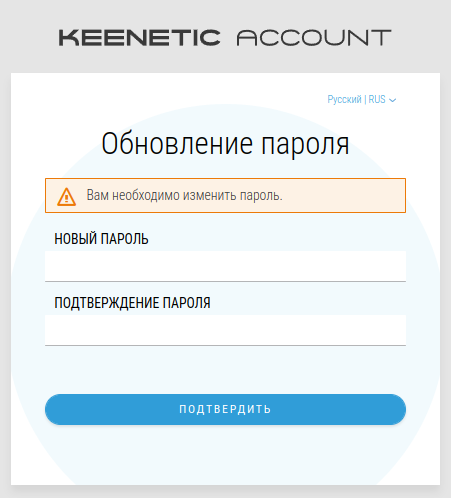
Дважды введите новый пароль и подтвердите изменение.
Примечание
Когда запрашивается изменение существующего пароля, функция входа через учетную запись в социальной сети может не работать из соображений безопасности, пока вы не подтвердите новый пароль Keenetic ID.
Двухэтапная проверка (также известная как 2FA, двухфакторная проверка подлинности) — это дополнительная функция, которая усиливает защиту аккаунта паролем, требуя ввода уникального кода проверки (OATH TOTP, одноразовый пароль на основе времени). Пользователи должны сгенерировать код с помощью специального приложения для проверки подлинности и ввести этот код после ввода имени и пароля. Таким образом, для аутентификации вы должны а) знать комбинацию логина и пароля и б) иметь доступ к приложению-аутентификатору.
Чтобы включить двухэтапную аутентификацию для вашего Keenetic Account, убедитесь, что вы установили пароль Keenetic ID, как описано выше.
Установите одно из приложений, поддерживающих двухфакторную аутентификацию, например LastPass Authenticator (iOS, Android), Google Authenticator (iOS, Android), TOTP Authenticator (iOS) или Aegis Authenticator (Android) на вашем мобильном устройстве. Обычно, вы можете использовать любое приложение, совместимое с TOTP.
Нажмите на ссылку Настроить в разделе Двухэтапная проверка подлинности. После подтверждения сеанса аутентификации откроется экран диалога Настройка мобильного аутентификатора.
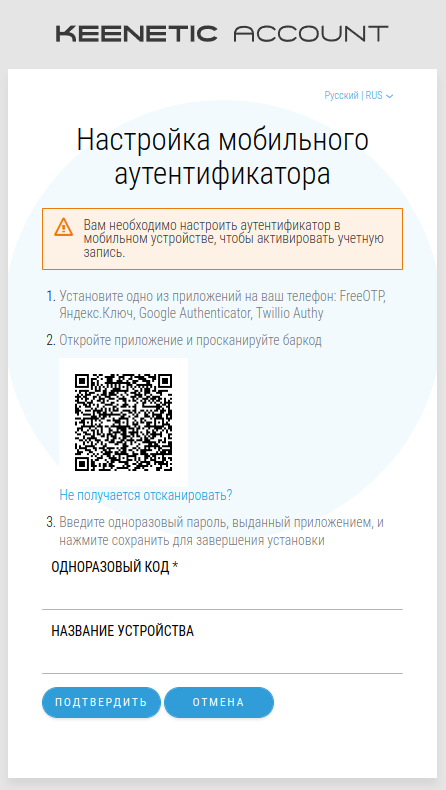
Используя приложение-аутентификатор, установленное на вашем мобильном устройстве, отсканируйте изображение QR-кода и получите одноразовый код подтверждения. Введите выданный код в форме Настройка мобильного аутентификатора для подтверждения связи с токеном приложения.
После включения двухэтапной аутентификации при входе в Keenetic Account, вам сначала нужно будет ввести свой адрес электронной почты и пароль, а затем одноразовый код, который вы получите из приложения-аутентификатора.
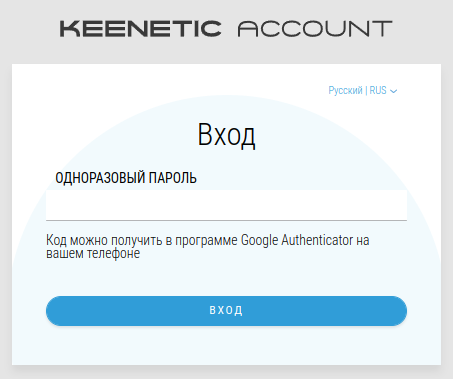
Чтобы отключить двухэтапную проверку, необходимо войти в свою учетную запись и нажать кнопку Удалить в разделе Двухэтапная проверка подлинности.
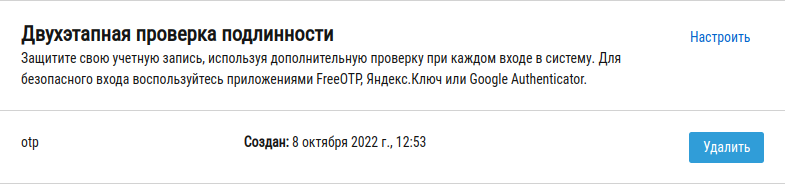
Примечание
Использование двухэтапной проверки необязательно, это только обеспечивает более высокий уровень безопасности при аутентификации.
Если вы решите обновить своё мобильное устройство или использовать другое приложение для аутентификации 2FA, мы рекомендуем в аккаунте отключить параметр 2FA и снова включить его с новым приложением для аутентификации.
Если вы потеряете свое мобильное устройство или удалите токен аккаунта из приложения-аутентификатора, вы не сможете получить доступ к своему Keenetic Account самостоятельно. В таком случае, пожалуйста, свяжитесь с нашей службой поддержки.
Вход с учетной записью социальный сети
Для вашего удобства Keenetic Account предлагает возможность использования привязки вашей учетной записи в социальной сети. Затем вы сможете использовать учетную запись в социальной сети для входа в свой Keenetic Account.
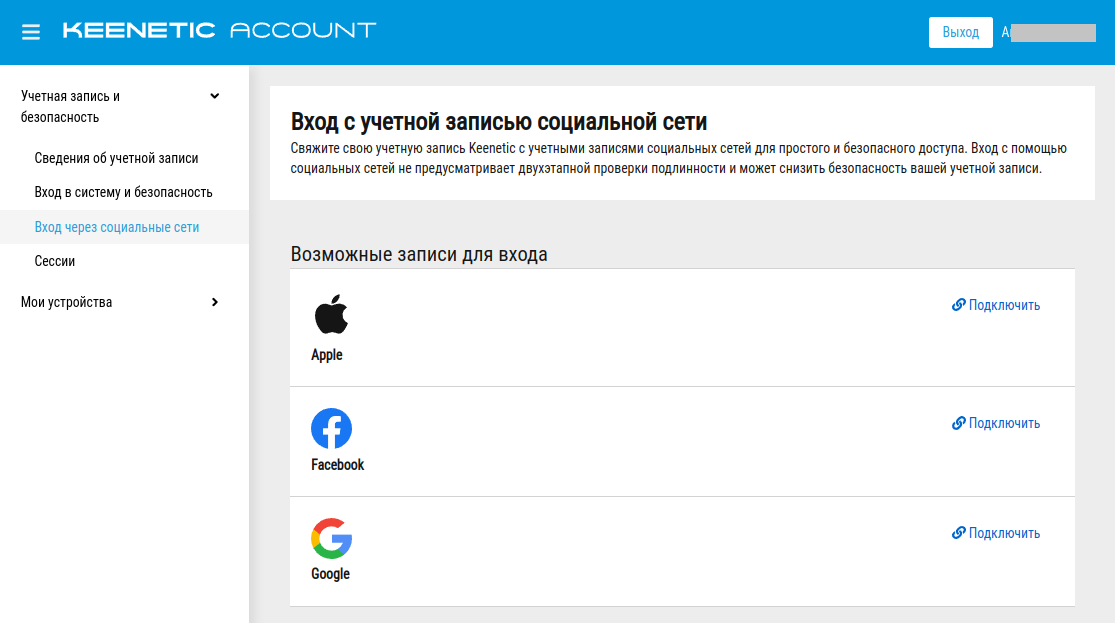
Примечание
Привязка аккаунта не заменяет аутентификацию по паролю Keenetic ID и не добавляет никакой защиты от взлома.
Меню Сессии
Используйте это меню для управления текущими сеансами аутентификации. Информация об активных сеансах включает IP-адрес, пользовательский агент и версию браузера для упрощения идентификации, отметку времени последнего доступа, время начала и окончания сеанса, а также службы, к которым осуществляется доступ через каждый сеанс.
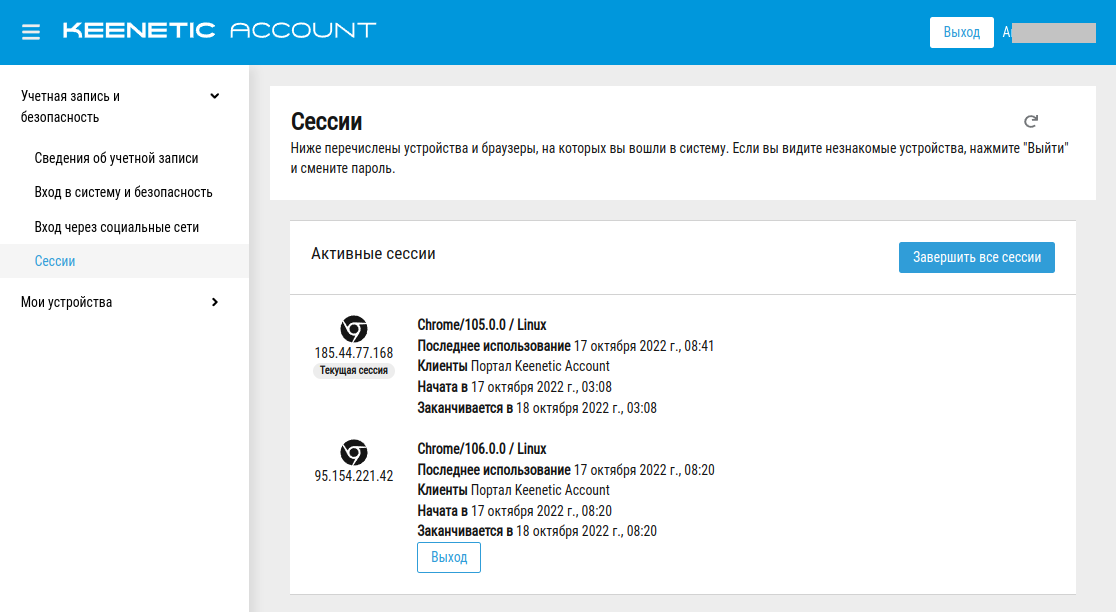
Вы можете принудительно завершить каждый сеанс по отдельности или все сеансы одновременно.
Добавление ваших устройств в Keenetic Account
Ваши зарегистрированные устройства доступны для работы с любым сервисом интернет-центра Keenetic. Для получения дополнительной информации см. Как зарегистрировать интернет-центр?
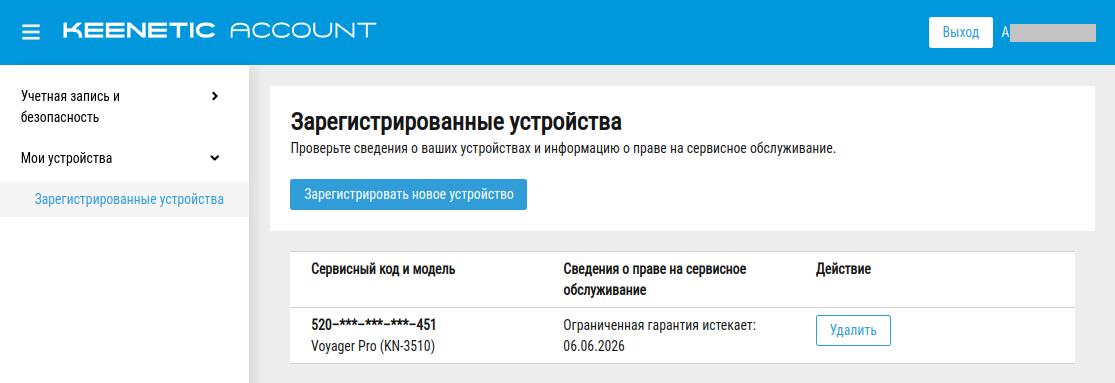
Просмотрите зарегистрированные устройства Keenetic и зарегистрируйте новое устройство, указав его сервисный код (находится на этикетке устройства).